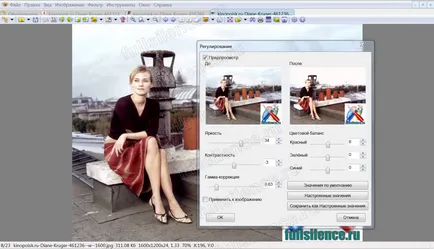XnView programot - egyszerű megtekintését és feldolgozása képek
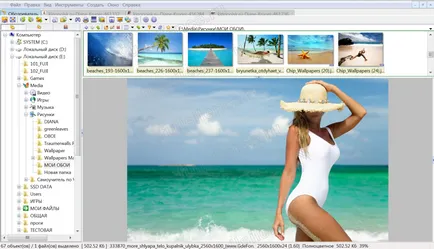
Fényképek rendezési lehet jelölni becslések vagy színes címkét. Ez könnyen elvégezhető kombinációja gyorsbillentyűk, ahogy az ábrán látható. Kereséséhez felcímkézett fotókat rá kell kattintani a mappafa:
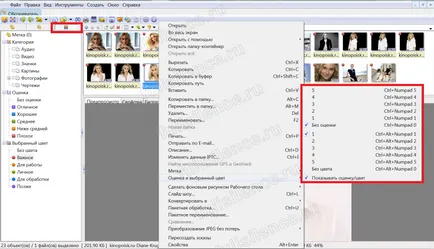
A vezérlés beállításához kattintson a fogaskerék ikonra. Itt állíthatja be a keresetet a fő vezérlő gombok. Például Szeretek essek fotók Bat kerék. Annak érdekében, hogy ezt a funkciót tegye a következőket:
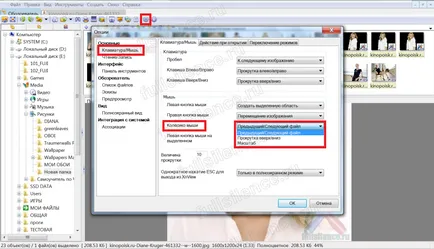
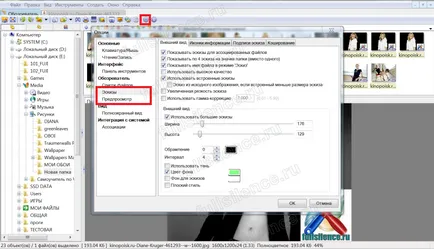
És, hogy, például, hogy egy ilyen lehetőség:
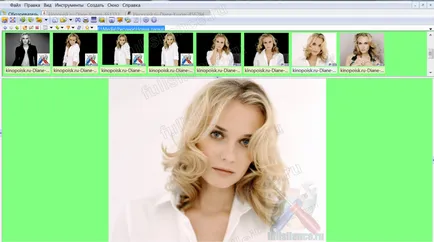
Szintén a program XnView tetszett a funkció a kötegelt feldolgozás fotók, amelyekre a hívást megy az Eszközök menü válassza ki az elemet Batch (használhatja a Ctrl + U). A megnyíló ablakban válassza ki a mappát, és méret menteni a megváltozott fotó:
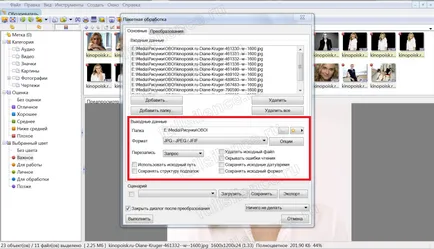
Az átalakítás lapon válassza ki a kívánt műveletet, és a Hozzáadás gombra. Action lista nagy, kíváncsi voltam a lehetőséget, hogy egy vízjelet (vízjel maga kell tenni egy másik program):
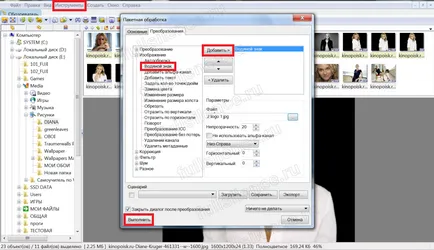
Ez történt a végén:
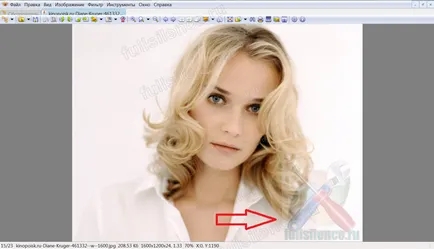
Gombra a szerkesztés ablak lehetővé teszi, hogy gyorsan végezze el az alapvető feldolgozási műveletek képek, például mint a vágás és a vörösszem-eltávolítás. Amikor színeket, vagy a fényerősség ellentétben az összehasonlítás azt mutatja, az eredeti: